
Здравствуйте уважаемые читатели, сегодня я расскажу Вам о том, как настроить цвета при помощи графического редактора, чтобы изображение на фотографии получилось максимально естественным, а редактирование снимка не отняло у вас слишком много времени.
Очень часто бывает, что войдя в помещение с искусственным освещением фотограф забывает поменять настройку баланса белого и продолжает фотографировать как будто при дневном свете. В результате снимки приобретают неприглядные желтоватый или синеватый оттенок. Избавиться от него достаточно сложно, однако можно. Далее вы узнаете, как.
Открываем редактируемую фотографию.
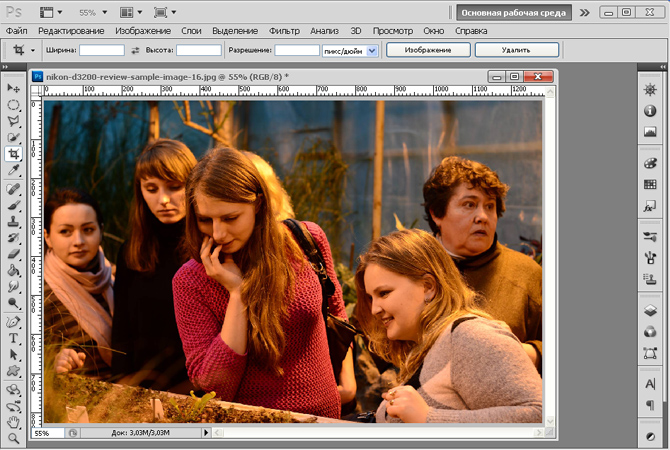
Сразу дублируем слой с изображением, выбрав соответствующее значение из контекстного меню в перечне слоев.
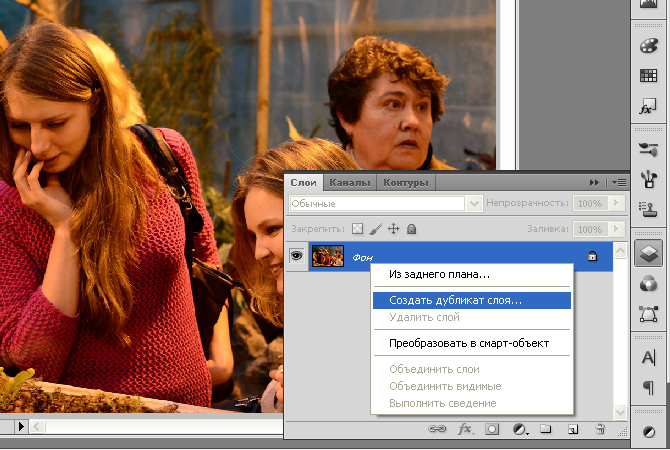
Затем обязательно откройте меню «Инфо» нажав на соответствующей пиктограмме в перечне в панели инструментов.
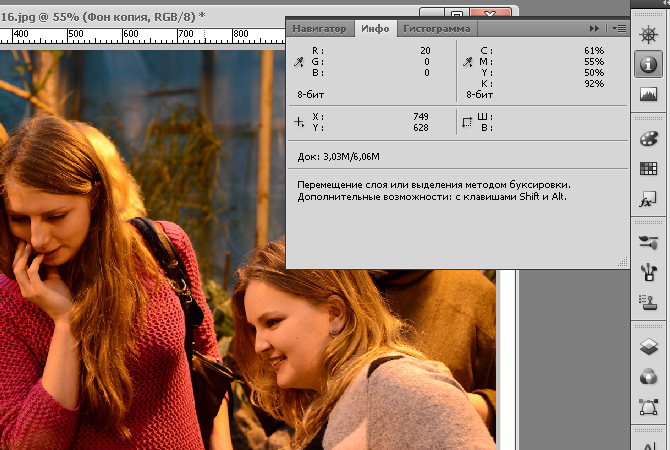
После этого открываем меню «Изображение» выбираем пункт «Коррекция», а из раскрывшегося списка пункт «Уровни». В открывшемся окошке нам понадобятся всего три пипетки, которые изображены на следующем рисунке.
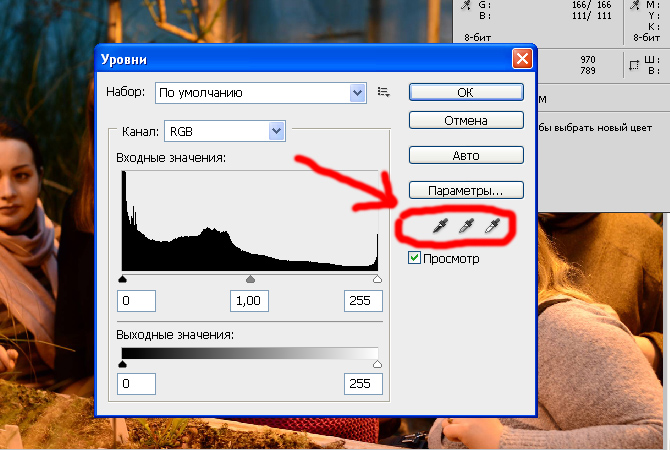
Сначала выбираем пипетку черного цвета и наводим на ту область изображения, которая должна быть черной. Ведя пипеткой по картинке смотрите за процентами, отображенными в панели «Инфо». Черному цвету соответствует максимальное значение нижнего параметра. Найдя такое значение, смело щелкайте по этой точке.
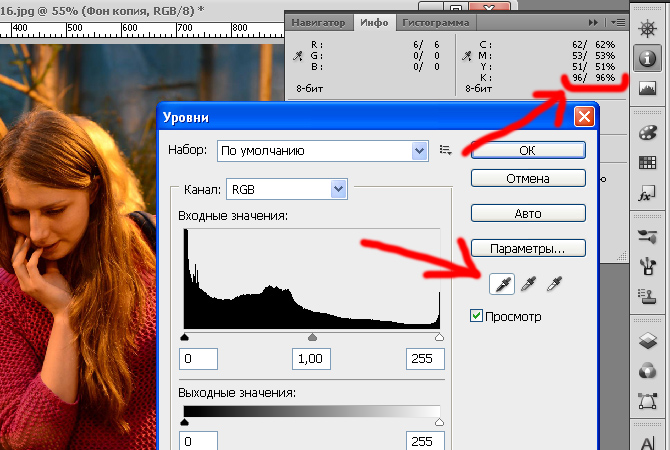
Теперь выберите белую пипетку и отыщите область, которая должна быть белой. Этой точке соответствует нулевое значение нижнего параметра в окошке «Инфо».
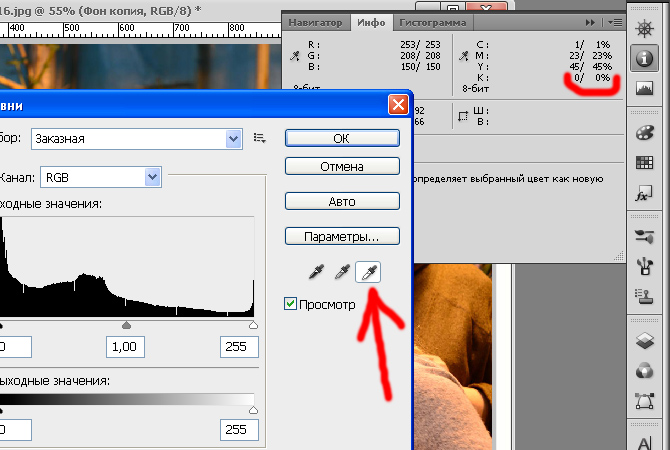
На завершающем этапе следует установить нейтрально серый цвет. При помощи средней пипетки. В данном случае придется ориентироваться исключительно на свои визуальные ощущения. Можете пощелкать этой пипеткой по разным участкам изображения и посмотреть на то, что получится. Итог должен быть примерно вот таким.
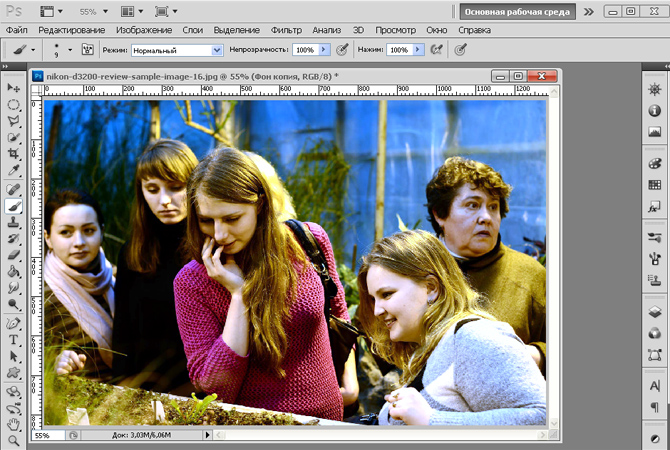
Цвета стали более естественными, однако на лицах появилось синеватое свечение. Инструментом губка можно просто снизить насыщенность этих участков. На этом редактирование снимка будет завершено. Ниже вы можете увидеть готовый результат того как настроить цвета в Фотошоп.
Было

Стало

